Ako kopírovať a prilepiť v PuTTY
Rôzne / / November 28, 2021
PuTTY je jedným z najpopulárnejších emulátorov terminálov s otvoreným zdrojovým kódom a aplikácií na prenos sieťových súborov na trhu. Napriek širokému použitiu a viac ako 20-ročnému obehu sú niektoré základné funkcie softvéru mnohým používateľom nejasné. Jednou z takýchto funkcií je možnosť kopírovania a vkladania príkazov. Ak sa vám nedarí vložiť príkazy z iných zdrojov, tu je návod, ktorý vám pomôže zistiť ako kopírovať a prilepiť príkazy v PuTTY.

Obsah
- Ako kopírovať a prilepiť v PuTTY
- Fungujú príkazy Ctrl + C a Ctrl + V v PuTTY?
- Metóda 1: Kopírovanie a vkladanie v rámci PuTTY
- Metóda 2: Kopírovanie z PuTTY do lokálneho úložiska
- Metóda 3: Ako vložiť kód do PuTTY
Ako kopírovať a prilepiť v PuTTY
Fungujú príkazy Ctrl + C a Ctrl + V v PuTTY?
Bohužiaľ, najobľúbenejšie príkazy systému Windows na kopírovanie a prilepenie v emulátore nefungujú. Konkrétny dôvod tejto absencie nie je známy, ale stále existujú iné spôsoby, ako zadať rovnaký kód bez použitia konvenčných metód.
Metóda 1: Kopírovanie a vkladanie v rámci PuTTY
Ako už bolo spomenuté, v PuTTY, príkazy na kopírovanie a prilepenie sú zbytočné a môžu mať dokonca negatívne účinky. Tu je návod, ako môžete správne preniesť a znova vytvoriť kód v rámci PuTTY.
1. Otvorte emulátor a umiestnením myši pod kód kliknite a potiahnite. Tým sa text zvýrazní a zároveň skopíruje.
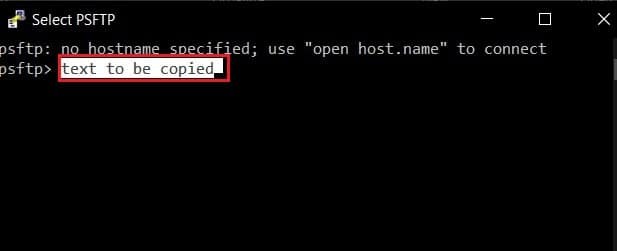
2. Umiestnite kurzor na miesto, kam chcete vložiť text a kliknite pravým tlačidlom myši.
3. Text bude zverejnený na novom mieste.
Prečítajte si tiež:Copy Paste nefunguje v systéme Windows 10? 8 spôsobov, ako to napraviť!
Metóda 2: Kopírovanie z PuTTY do lokálneho úložiska
Keď pochopíte vedu, ktorá stojí za kopírovaním a prilepením v PuTTY, zvyšok procesu sa zjednoduší. Ak chcete skopírovať príkaz z emulátora a vložiť ho do lokálneho úložiska, musíte to najskôr urobiť zvýraznite príkaz v okne emulátora. Po zvýraznení sa kód automaticky skopíruje. Otvorte nový textový dokument a stlačte Ctrl + V. Váš kód bude prilepený.
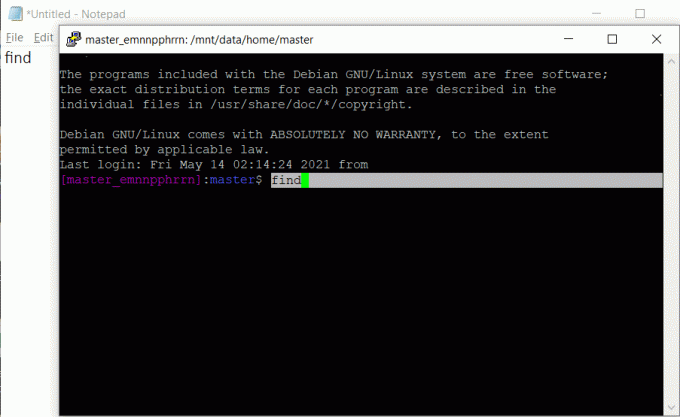
Metóda 3: Ako vložiť kód do PuTTY
Kopírovanie a vkladanie kódu v PuTTY z vášho PC tiež prebieha podobným mechanizmom. Nájdite príkaz, ktorý chcete skopírovať, zvýraznite ho a stlačte Ctrl + C. Tým sa skopíruje kód do schránky. Otvorte PuTTY a umiestnite kurzor na miesto, kam chcete vložiť kód. Kliknite pravým tlačidlom myši na myši resp stlačte Shift + kláves Insert (tlačidlo nula na pravej strane) a text sa vloží do PuTTY.
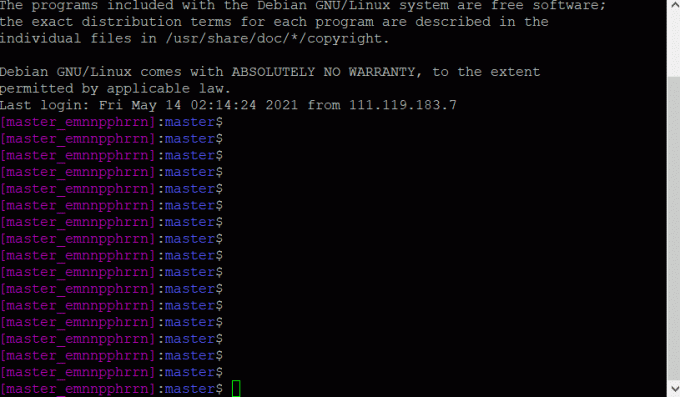
Odporúčané:
- Ako skopírovať obrázok do schránky v systéme Android
- 5 spôsobov, ako spustiť počítač v núdzovom režime
- Opravte chybu Windows nemôže nájsť Steam.exe
- Oprava viacerých spustených procesov prehliadača Google Chrome
Prevádzka na PuTTY bola komplikovaná, pretože softvér vyšiel v roku 1999. S jednoduchými krokmi uvedenými vyššie by ste však v budúcnosti nemali čeliť žiadnym ťažkostiam.
Dúfame, že vám tento návod pomohol a vy ste to dokázali skopírujte a vložte do PuTTY. Ak máte stále nejaké otázky týkajúce sa tohto článku, neváhajte sa ich opýtať v sekcii komentárov.



